注意:本文中的 原生源代码(native Code) 均指代 C\C++源代码文件
注意:预构建库 指代 已经预先构建好(已有)的 原生库;
CMake常用命令
| 命令 | 含义 |
|---|---|
| cmake_minimum_required | 指定需要CMAKE的最小版本 |
| include_directories | 指定 原生代码 或 so库 的头文件路径 |
| add_library | 添加 源文件或库 |
| set_target_properties | 指定 导入库的路径 |
| find_library | 添加NDK API |
| target_link_libraries | 将预构建库关联到原生库 |
向Android项目添加 C \C++ 代码
使用 Android Studio 2.2 或更高版本,搭配 Android Plugin for Gradle 版本 2.2.0 或更高版本时,您可以使用 Gradle 将 C \ C++ 代码 编译到原生库中,然后将这些代码打包到您的应用中, Java 代码随后可以通过 Java 原生接口 ( JNI ) 调用 您原生库中的函数。
Android Studio 用于构建原生库的默认工具是 CMake。由于现有很多项目都使用 构建工具包编译其原生代码,因此 Android Studio 还支持 ndk-build。不过,如果我们在创建新的原生库,则应该使用 CMake。
这篇文章可以帮助您使用 构建工具 设置 Android Studio、创建或配置项目以支持 Android 上的原生代码,以及构建和运行应用。
下载 NDK 和构建工具
要想使您的应用编译和调试原生代码,您需要准备以下组件:
- Android 原生开发工具包 (NDK):这套工具集允许您 开发 Android 使用 C 和 C++ 代码,并提供众多平台库,让您可以管理原生 Activity 和访问物理设备组件,例如传感器和触摸输入。
- CMake:一款外部构建工具,可与 Gradle 搭配使用来构建原生库。如果您只计划使用 ndk-build,则不需要此组件。
- LLDB:一种调试程序,Android Studio 使用它来调试原生代码。
您可以使用 SDK Manager 安装这些组件:
- 在打开的项目中,从菜单栏选择 Tools > Android > SDK Manager。
- 点击 SDK Tools 标签。
-
选中 LLDB、CMake 和 NDK 旁的复选框,如下图所示。
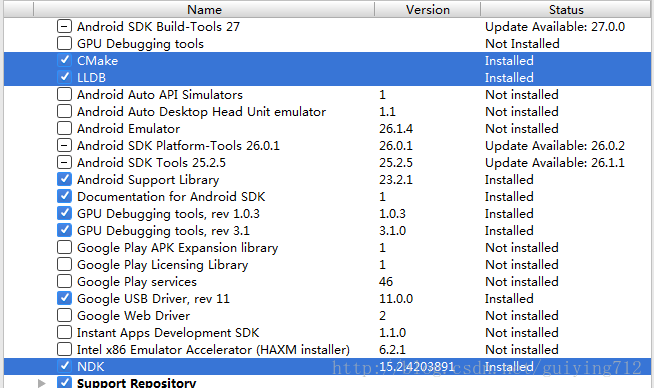
-
点击 Apply,然后在弹出式对话框中点击 OK。
- 安装完成后,点击 Finish,然后点击 OK
创建支持 C/C++ 的新项目
创建支持 原生代码 的项目与创建任何其他 Android Studio 项目类似,不过支持原生代码的项目还需要额外几个步骤:
- 在向导的 Configure your new project 部分,选中 Include C++ Support 复选框。
- 点击 Next。
- 正常填写所有其他字段并完成向导接下来的几个部分。
-
在向导的 Customize C++ Support 部分,您可以使用下列选项自定义项目:
- C++ Standard:使用下拉列表选择您希望使用哪种 C++ 标准。选择 Toolchain Default 会使用默认的CMake 设置。
- Exceptions Support:如果您希望启用对 C++ 异常处理的支持,请选中此复选框。如果启用此复选框,Android Studio 会将 -fexceptions 标志添加到模块级 build.gradle 文件的 cppFlags 中,Gradle 会将其传递到 CMake。
- Runtime Type Information Support:如果您希望支持 RTTI,请选中此复选框。如果启用此复选框,Android Studio 会将 -frtti 标志添加到模块级 build.gradle 文件的 cppFlags 中,Gradle 会将其传递到 CMake。
- 点击 Finish。
在 Android Studio 完成新项目的创建后,请从 IDE 左侧打开 Project 窗格并选择 Android 视图。如下图中所示,Android Studio 将添加 cpp 和 External Build Files 组:
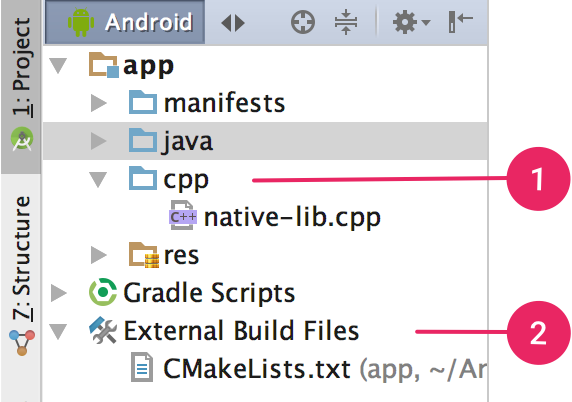
- 在 cpp 组中,您可以找到属于项目的所有原生源文件、头文件和预构建库。对于新项目,Android Studio 会创建一个示例 C++ 源文件 native-lib.cpp,并将其置于应用模块的 src/main/cpp/ 目录中。本示例代码提供了一个简单的 C++ 函数 stringFromJNI(),此函数可以返回字符串“Hello from C++”。
- 在 External Build Files 组中,您可以找到 CMake 或 ndk-build 的构建脚本。与 build.gradle 文件指示 Gradle 如何构建应用一样,CMake 和 ndk-build 需要一个构建脚本来了解如何构建您的原生库。对于新项目,Android Studio 会创建一个 CMake 构建脚本 CMakeLists.txt,并将其置于模块的根目录中。
构建和运行示例应用
在创建完项目后,点击 Run 按钮, Android Studio 将在您的 Android 设备上 安装并启动一个显示文字“Hello from C++”的应用。下面将介绍构建和运行示例应用时会发生的事:
- Gradle 调用您的外部构建脚本 CMakeLists.txt。
- CMake 按照构建脚本中的命令将 C++ 源文件 native-lib.cpp 编译到共享的对象库中,并命名为 libnative-lib.so,Gradle 随后会将其打包到 APK 中。
- 运行时,应用的 MainActivity 会使用 System.loadLibrary() 加载原生库。现在,应用可以调用库的原生函数 stringFromJNI()。
- MainActivity.onCreate() 调用 stringFromJNI(),这将返回“Hello from C++”并使用这些文字更新 TextView。
注意:Instant Run 与 使用原生代码的项目不兼容。Android Studio 会自动停用此功能。
如果您想要验证 Gradle 是否已将原生库打包到 APK 中,可以使用 APK 分析器:
- 选择 Build > Analyze APK。
- 从 app/build/outputs/apk/ 目录中选择 APK 并点击 OK。
- 如图 3 中所示,您会在 APK 分析器窗口的 lib// 下看到 libnative-lib.so。
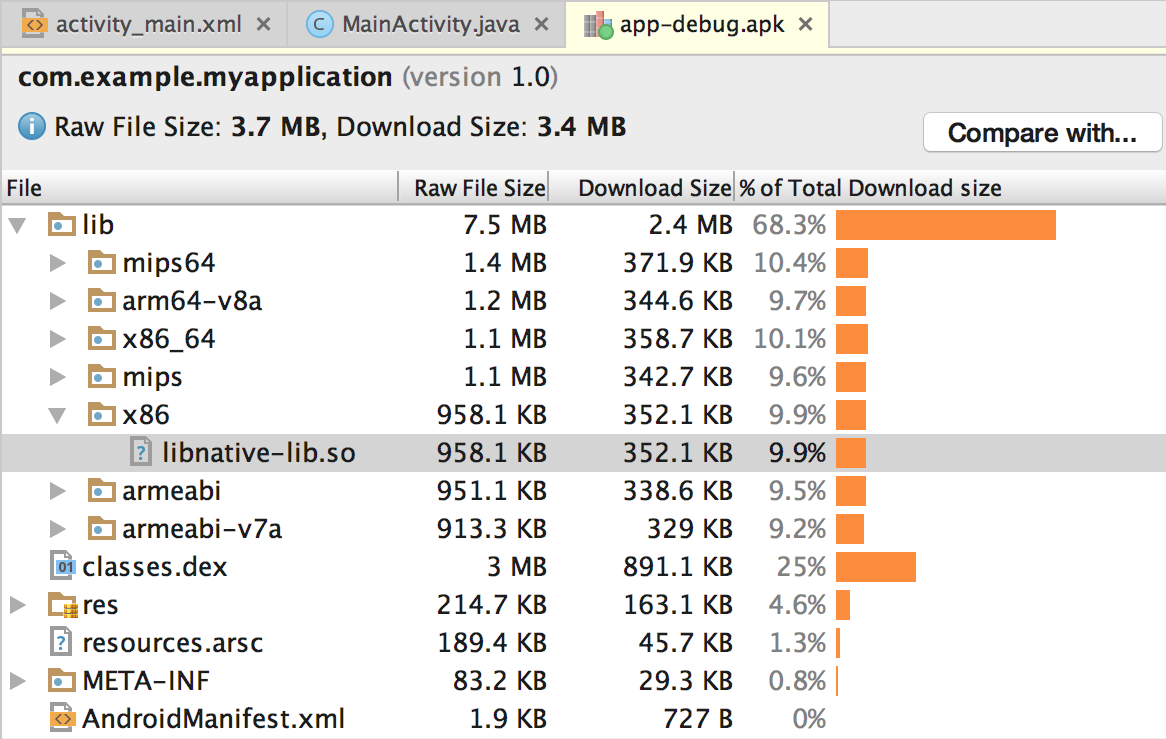
提示:如果您想要试验使用原生代码的其他 Android 应用,请点击 File > New > Import Sample 并从 Ndk 列表中选择示例项目。
向已有项目添加 C/C++ 代码
如果您希望向 已有项目 添加 原生代码,请执行以下步骤:
-
创建新的 原生源文件 并将其添加到您的 Android Studio 项目中。
如果您已经拥有原生代码或想要导入预构建的原生库,则可以跳过此步骤。
-
创建 CMake 构建脚本,将您的原生源代码构建到库中。如果导入和关联预构建库或平台库,您也需要此构建脚本。
如果您的现有原生库已经拥有 CMakeLists.txt 构建脚本或者使用 ndk-build 并包含 Android.mk 构建脚本,则可以跳过此步骤。
-
提供一个指向您的 CMake 或 ndk-build 脚本文件的路径,将 Gradle 关联到您的原生库。Gradle 使用构建脚本将源代码导入您的 Android Studio 项目并将原生库(SO 文件)打包到 APK 中。
配置完项目后,您可以使用 JNI 框架从 Java 代码中访问您的原生函数。要构建和运行应用,只需点击 Run 从菜单栏运行应用。Gradle 会以依赖项的形式添加您的外部原生构建流程,用于编译、构建原生库并将其随 APK 一起打包。
创建新的原生源文件
要想在 AndroidStudio工程模块的源代码中创建一个包含 native code 源文件的 cpp/ 目录,请按以下步骤操作:
- 从 IDE 的左侧打开 Project 窗格并从下拉菜单中选择 Project 视图 。
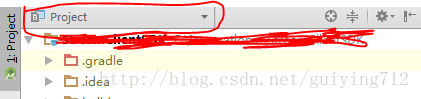
- 导航到 您的 模块(组件) > src,右键点击 main 目录,然后选择 New > Directory。
- 为目录输入一个名称(例如 cpp)并点击 OK。
- 右键点击您刚刚创建的目录,然后选择 New > C/C++ Source File。
- 为您的源文件输入一个名称,例如 native-lib。
-
从 Type 下拉菜单中,为您的源文件选择文件扩展名,例如 .cpp。
点击 Edit File Types
 ,您可以向下拉菜单中添加其他文件类型,例如 .cxx 或 .hxx。在弹出的 C/C++ 对话框中,从 Source Extension 和 Header Extension 下拉菜单中选择另一个文件扩展名,然后点击 OK。
,您可以向下拉菜单中添加其他文件类型,例如 .cxx 或 .hxx。在弹出的 C/C++ 对话框中,从 Source Extension 和 Header Extension 下拉菜单中选择另一个文件扩展名,然后点击 OK。 -
如果您还希望为这个文件创建一个 头文件(header),请选中 Create an associated header 复选框。
- 点击 OK。
创建 CMake 构建脚本
如果您的原生源文件(指代C\C++文件)还没有 CMake 构建脚本,则您需要自行创建一个并包含合适的 CMake 命令。CMake 构建脚本是一个纯文本文件,您必须将其命名为 CMakeLists.txt。这部分介绍了 包含到构建脚本中的一些基本命令,用于在创建原生库时指示 CMake 应使用哪些源文件。
注:如果您的项目使用 ndk-build,则不需要创建 CMake 构建脚本。您应该提供一个指向您的 Android.mk 文件的路径,将 Gradle 关联到您的原生库。
要创建一个可以用作 CMake 构建脚本的纯文本文件,请按以下步骤操作:
- 从 IDE 的左侧打开 Project 窗格并从下拉菜单中选择 Project 视图。
-
右键点击 您的 模块(组件) 的 根目录 并选择 New > File。
注:您可以在所需的任意位置创建构建脚本。不过,在配置构建脚本时,原生源文件和库的路径将与构建脚本的位置相关(这里的意思是原生源文件和库的路径是相对于构建脚本的路径的)。
-
输入“CMakeLists.txt”作为文件名并点击 OK。
现在,您可以添加 CMake 命令,进行配置您的构建脚本。要指示 CMake 从原生源代码创建一个原生库,请将 cmake_minimum_required() 和 add_library() 命令添加到您的构建脚本中:
# 设置构建原生库所需的 CMake 的最小版本;
# 这样可以确保您的构建可以使用 CMake 的一些特定功能;
cmake_minimum_required(VERSION 3.4.1)
# 依次 指定原生库的名称, 指定库是 STATIC (静态类型)或者 SHARED (共享类型), 指定源代码的相对路径(相对CMakeLists.txt 的路径) ;
# 您可以通过添加多个 add_library()命令 来定义多个库,CMake将为您构建它们;
# 当您构建您的APP时,Gradle 将自动打包 shared libraries 到你的APK 中;
add_library( # 指定库的名称.
native-lib
# 设置 native-lib 为 shared library.
SHARED
# 指定源代码的相对路径(相对CMakeLists.txt 的路径).
src/main/cpp/native-lib.cpp )使用 add_library() 向您的 CMake 构建脚本 中添加 源文件或库时,Android Studio 还会在您同步项目后在 Project 视图下显示关联的 头文件。不过,为了确保 CMake 可以在编译时定位 您的 头文件,您需要将 include_directories() 命令添加到 CMake 构建脚本中并指定 头文件 的路径:
add_library(...)
# 指定 原生代码 或 so库 的头文件路径(相对路径).
include_directories(src/main/cpp/include/)CMake 使用以下规范来为 库文件 命名:
lib 库名称.so
例如,如果您在构建脚本中指定“native-lib”作为 share library (叫共享库 或 动态库都可以) 的名称,CMake 将创建一个名称为 libnative-lib.so 的文件。不过,在 Java 代码中加载此库时,请使用您在 CMake 构建脚本中指定的名称:
static {
System.loadLibrary(“native-lib”);
}注:如果您在 CMake 构建脚本中重命名或移除某个库,您需要先 Clean Project,Gradle 随后才会应用更改或者从 APK 中移除旧版本的库。要清理项目,请从菜单栏中选择 Build > Clean Project。
Android Studio 会自动将源文件和 头文件 添加到 Project 窗格 的 cpp 组中。使用多个 add_library() 命令, 可以为 CMake 定义 从 其他源文件 构建的更多的库。
添加 NDK 中的API
Android NDK 提供了一套实用的 原生 API 和库。通过将 NDK 库包含到项目的 CMakeLists.txt 脚本文件中,您可以使用这些 API 中的任意一种。
预构建的 NDK 库已经存在于 Android 平台上,因此,您无需再构建或将其打包到 APK 中。由于 NDK 库已经是 CMake 搜索路径的一部分,您甚至不需要在您的本地 NDK 安装中指定库的位置, 只需要向 CMake 提供您希望使用的库的名称,并将其关联到您自己的原生库。
将 find_library() 命令添加到您的 CMake 构建脚本中以定位 NDK 库,并将其路径 保存为一个变量。您可以使用此变量在构建脚本的其他部分引用 NDK 库。以下示例可以定位 Android 特定的日志支持库并将其路径存储在 log-lib 中:
find_library( # 定义路径变量的名称 并用这个变量存储 NDK库的位置。
log-lib
# 指定 CMake 需要定位的NDK库的名称
log )为了确保您的原生库可以调用 log 库中的函数,您需要使用 CMake 构建脚本中的 target_link_libraries() 命令关联库:
find_library(...)
# 将一个或多个 其他本地库 链接到您的本地库上。
target_link_libraries( # 指定目标库(native-lib是我们自己创建的原生库).
native-lib
# 将日志库链接到目标库.
${log-lib} )NDK 还以源代码的形式包含一些库,您在构建和关联到您的原生库时需要使用这些代码。您可以使用 CMake 构建脚本中的 add_library() 命令,将源代码编译到原生库中。要提供本地 NDK 库的路径,您可以使用 ANDROID_NDK 路径变量,Android Studio 会自动为您定义此变量。
以下命令可以指示 CMake 构建 android_native_app_glue.c,后者会将 NativeActivity 生命周期事件和触摸输入置于静态库中并将静态库关联到 native-lib:
add_library( app-glue
STATIC
${ANDROID_NDK}/sources/android/native_app_glue/android_native_app_glue.c )
# 您需要将 静态(STATIC)库 与 共享(SHARED )的本地库链接起来.
target_link_libraries( native-lib
app-glue
${log-lib} )添加其他预构建库(已有库)
添加 预构建库 和 为 CMake 指定要构建 一个原生库类似。不过,由于库已经预先构建好,您需要使用 IMPORTED 标志告知 CMake 您只希望将库导入到项目中:
add_library( # 指定目标导入库.
imported-lib
# 设置导入库的类型(静态或动态) 为 shared library.
SHARED
# 告知 CMake imported-lib 是导入的库
IMPORTED )然后,您需要使用 set_target_properties() 命令 指定 导入库的路径,如下所示:
某些库为特定的 CPU 架构(或应用二进制接口 (ABI))提供了相应的软件包,并将其置于单独的目录中。此方法既有助于库充分利用特定的 CPU 架构,又能让您仅使用所需的库版本。要向 CMake 构建脚本中添加库的多个 ABI 版本,而不必为库的每个版本编写多个命令,您可以使用 ANDROID_ABI 路径变量。此变量使 NDK 支持的一组默认 ABI,或者 手动配置 Gradle 而让其使用的一组经过筛选的 ABI。例如:
add_library(...)
set_target_properties( # 指定目标导入库
imported-lib
# 指定属性(本地导入的已有库)
PROPERTIES IMPORTED_LOCATION
# 指定你要导入库的路径.
imported-lib/src/${ANDROID_ABI}/libimported-lib.so )为了确保 CMake 可以在编译时定位您的 头文件,您需要使用 include_directories() 命令,并包含 头文件的路径:
include_directories( imported-lib/include/ )注:如果您希望打包一个并不是构建时依赖项的预构建库(例如在添加属于 imported-lib 依赖项的预构建库时),则不需要执行以下说明来关联库。
要将预构建库关联到您自己的原生库,请将其添加到 CMake 构建脚本的 target_link_libraries() 命令中:
target_link_libraries( # 指定了三个库,分别是native-lib、imported-lib和log-lib.
native-lib
imported-lib
# log-lib是包含在 NDK 中的一个日志库
${log-lib} )在您构建应用时,Gradle 会自动将 导入的库打包到 APK 中。您可以使用 APK 分析器验证 Gradle 将哪些库打包到您的 APK 中。
将 Gradle 关联到原生库
要将 Gradle 关联到您的原生库,您需要提供一个指向 CMake 或 ndk-build 脚本文件的路径。在您构建应用时,Gradle 会以依赖项的形式运行 CMake 或 ndk-build,并将 共享的库(shared library) 打包到您的 APK 中。Gradle 还使用构建脚本来了解要将哪些文件添加到您的 Android Studio 项目中,以便您可以从 Project 窗口访问这些文件。如果您的原生源文件没有构建脚本,则需要 先创建 CMake 构建脚本(CMakeLists.txt),然后再继续。
将 Gradle 关联到原生项目后,Android Studio 会更新 Project 窗格以在 cpp 组中显示您的源文件和原生库,在 External Build Files 组中显示您的外部构建脚本。
注:更改 Gradle 配置时,请确保通过点击工具栏中的 Sync Project 使更改生效。此外,如果在将 CMake 或 ndk-build 脚本文件关联到 Gradle 后再对其进行更改,您应当从菜单栏中选择 Build > Refresh Linked C++ Projects,将 Android Studio 与您的更改同步。
手动配置 Gradle
要手动配置 Gradle 以关联到您的原生库,您需要将 externalNativeBuild {} 块添加到 模块(组件)级 build.gradle 文件中,并使用 cmake {} 或 ndkBuild {} 对其进行配置:
android {
...
defaultConfig {...}
buildTypes {...}
// 封装您的外部本地构建配置.
externalNativeBuild {
// 封装您的 CMake 构建配置.
cmake {
// 为CMake 构建脚本提供一个相对路径(这个相对路径是相对于当前build.gradle的路径).
path "CMakeLists.txt"
}
}
}注:如果您想要将 Gradle 关联到现有 ndk-build 项目,请使用 ndkBuild {} 块而不是 cmake {},并提供 Android.mk 文件的相对路径。如果 Application.mk 文件与您的 Android.mk 文件位于相同目录下,Gradle 也要包含此文件。
指定可选配置
您可以在 模块(组件)级 build.gradle 文件的 defaultConfig {} 块中配置另一个 externalNativeBuild {} 块,为 CMake 或 ndk-build 指定可选参数和标志。与 defaultConfig {} 块中的其他属性类似,您也可以在构建配置中为每个产品风味(productFlavors )重写这些属性。
例如,如果您的 CMake 或 ndk-build 项目定义多个原生库,您可以使用 targets 属性仅为给定产品风味(productFlavors )构建和打包这些库中的一部分。以下代码示例说明了您可以配置的部分属性:
android {
...
defaultConfig {
...
// 这个代码块不同于您关联到Gradle的CMake或ndk构建脚本的那个块.
externalNativeBuild {
// For ndk-build, instead use ndkBuild {}
cmake {
// Passes optional arguments to CMake.
arguments "-DANDROID_ARM_NEON=TRUE", "-DANDROID_TOOLCHAIN=clang"
// 为C编译器设置可选标志.
cFlags "-D_EXAMPLE_C_FLAG1", "-D_EXAMPLE_C_FLAG2"
// 设置一个标志使C++编译器的format宏常量 生效.
cppFlags "-D__STDC_FORMAT_MACROS"
}
}
}
buildTypes {...}
productFlavors {
...
demo {
...
externalNativeBuild {
cmake {
...
// 为这个product flavor 指定要构建和打包的本地库,如果您不配置这个属性,
// Gradle 将构建和打包所有您在CMake 或 ndk-build项目中定义的共享对象库
targets "native-lib-demo"
}
}
}
pad {
...
externalNativeBuild {
cmake {
...
targets "native-lib-pad"
}
}
}
}
// 使用下面的代码块链接Gradle到您的CMake或ndk-build脚本
externalNativeBuild {
cmake {...}
// or ndkBuild {...}
}
}指定 ABI
默认情况下,Gradle 会针对 NDK 支持的 ABI 将您的原生库构建到单独的 .so 文件中,并将其全部打包到您的 APK 中。如果您希望 Gradle 仅构建和打包原生库的特定 ABI 配置,您可以在模块级 build.gradle 文件中使用 ndk.abiFilters 标志指定这些配置,如下所示:
android {
...
defaultConfig {
...
externalNativeBuild {
cmake {...}
// or ndkBuild {...}
}
ndk {
// Specifies the ABI configurations of your native
// libraries Gradle should build and package with your APK.
abiFilters 'x86', 'x86_64', 'armeabi', 'armeabi-v7a',
'arm64-v8a'
}
}
buildTypes {...}
externalNativeBuild {...}
}在大多数情况下,您只需要在 ndk {} 块中指定 abiFilters(如上所示),因为它会指示 Gradle 构建和打包原生库的这些版本。不过,如果您希望控制 Gradle 应当构建的配置,并独立于您希望其打包到 APK 中的配置,请在 defaultConfig.externalNativeBuild.cmake{} 块(或 defaultConfig.externalNativeBuild.ndkBuild{} 块中)配置另一个 abiFilters 标志。Gradle 会构建这些 ABI 配置,不过仅会打包您在 defaultConfig.ndk{} 块中指定的配置。
为了进一步降低 APK 的大小,请考虑 配置 ABI APK 拆分,而不是创建一个包含原生库所有版本的大型 APK,Gradle 会为您想要支持的每个 ABI 创建单独的 APK,并且仅打包每个 ABI 需要的文件。如果您配置 ABI 拆分,但没有像上面的代码示例一样指定 abiFilters 标志,Gradle 会构建原生库的所有受支持 ABI 版本,不过仅会打包您在 ABI 拆分配置中指定的版本。为了避免构建您不想要的原生库版本,请为 abiFilters 标志和 ABI 拆分配置提供相同的 ABI 列表。